แล้วเขียนความคิดเห็นของคุณ
ReiBoot - ซอฟต์แวร์ซ่อมแซมระบบ iOS ฟรี อันดับ 1
แก้ไขปัญหา iOS กว่า 150 รายการ โดยไม่สูญเสียข้อมูล & อัพเกรด/ดาวน์เกรด iOS 26 อย่างปลอดภัย
ReiBoot: เครื่องมือซ่อม iOS อันดับ 1
แก้ไขปัญหา iOS 150+ รายการ โดยไม่ลบข้อมูล
Apple เพิ่งเปิดตัว iPadOS 18 ที่มาพร้อมกับฟีเจอร์และการปรับปรุงใหม่ ๆ
หากคุณรอคอยการอัพเดท iPadOS 18 อย่างใจจดใจจ่อและดำเนินการอัพเดทผ่าน OTA แต่กลับติดอยู่ที่หน้าจอ "กำลังตรวจสอบการอัพเดท" คุณไม่ได้เป็นคนเดียว
ปัญหา iPad ค้างอยู่ที่การตรวจสอบการอัพเดท iOS 18 เป็นปัญหาที่พบบ่อยหลังจากดาวน์โหลดไฟล์อัพเดท หากการตรวจสอบการอัพเดทใช้เวลานานกว่า 15 นาที แสดงว่ามีปัญหาในกระบวนการอัพเดทในอุปกรณ์ของคุณที่ต้องได้รับการแก้ไข คู่มือนี้จะแสดงวิธีแก้ไข 7 วิธีในการแก้ไขปัญหา iPhone ที่ค้างอยู่ในขั้นตอนการตรวจสอบการอัพเดท iOS 18
ปกติแล้ว การตรวจสอบการอัพเดทไม่ควรใช้เวลานานเกิน 2 ถึง 3 นาที อย่างไรก็ตาม ขึ้นอยู่กับการเชื่อมต่ออินเทอร์เน็ต อาจใช้เวลานานถึง 15 นาที หากใช้เวลานานกว่านั้นโดยไม่มีความคืบหน้า แสดงว่ามีบางอย่างผิดปกติ มีหลายสาเหตุที่ทำให้การตรวจสอบการอัพเดท iOS 18 ใช้เวลานานเกินไป นี่คือสาเหตุหลักที่ช่วยให้คุณเข้าใจถึงปัญหาที่แท้จริง
การอัพเดท iPadOS18 อาจค้างที่หน้าจอการตรวจสอบการอัพเดทเนื่องจากการเชื่อมต่ออินเทอร์เน็ตที่ไม่เสถียรและถูกขัดจังหวะ ปกติแล้วควรใช้เวลา 2 ถึง 3 นาทีในการเชื่อมต่อกับเซิร์ฟเวอร์ Apple และทำการตรวจสอบให้เสร็จสิ้น
เซิร์ฟเวอร์ของ Apple จะตรวจสอบเวอร์ชัน iOS ที่ดาวน์โหลดลงในอุปกรณ์ของคุณเพื่อความถูกต้อง หากแพ็คเกจเฟิร์มแวร์ iOS เสียหาย จะไม่สามารถตรวจสอบการอัพเดทได้และอาจค้างอยู่ที่หน้าจอการตรวจสอบหรือเกิดข้อผิดพลาดขึ้น
เมื่อมีการเปิดตัว iOS เวอร์ชันใหม่ ผู้ใช้ iPhone/iPad หลายล้านคนเร่งดาวน์โหลดและติดตั้งการอัพเดทบนอุปกรณ์ของตน สิ่งนี้ทำให้เซิร์ฟเวอร์ของ Apple ทำงานหนักเกินไปและเกิดความล่าช้าในเวลาตอบสนอง ลองรอสักพักแล้วเริ่มกระบวนการอัพเดทใหม่อีกครั้ง
หากคุณได้ลองรอการตอบสนองจากเซิร์ฟเวอร์ของ Apple แล้ว แต่ยังไม่สามารถดำเนินการติดตั้ง iPadOS 18 ได้ แสดงว่าอาจมีปัญหาที่ตัวอุปกรณ์ ซึ่งไม่สามารถอัพเดทผ่าน OTA ได้เนื่องจากปัญหาที่ซ่อนอยู่
คุณสามารถใช้ Tenorshare ReiBoot ในการอัปเกรด iPadOS 18 ด้วยขั้นตอนเพียงคลิกเดียว เครื่องมือนี้ถูกออกแบบมาเพื่อแก้ไขปัญหาที่เกี่ยวข้องกับ iOS บน iPhone และ iPad โดยสามารถแก้ไขปัญหา iOS ได้มากกว่า 150+ ปัญหาบน iPad/iPad ด้วยขั้นตอนเพียงคลิกเดียว
วิธีการอัพเดท iPad เป็น iPadOS 18 โดยใช้ Tenorshare ReiBoot:





ในหลายกรณี บั๊กเล็กน้อยหรือข้อผิดพลาดอาจรบกวนการทำงานปกติของระบบปฏิบัติการ การรีสตาร์ท iPad หรือ iPhone แบบบังคับมักจะช่วยแก้ปัญหานี้ได้ ลองรีสตาร์ทอุปกรณ์ของคุณแบบบังคับและตรวจสอบว่าจะแก้ปัญหาการตรวจสอบการอัพเดท iOS 18 หรือ iPad ไม่สามารถเปิดหลังจากการอัพเดท iOS 18 ได้หรือไม่
ปล่อยปุ่ม Power/Side และปล่อยให้อุปกรณ์รีสตาร์ทเอง

หากไม่สามารถติดตั้งการอัพเดท iOS 18 บน iPad ของคุณผ่านการอัพเดท OTA ได้ คุณยังสามารถลองอัปเกรดเป็น iOS 18 ผ่าน iTunes ในหลายกรณี จะมีปัญหาเบื้องหลังในอุปกรณ์ที่รบกวนการอัพเดท OTA และการอัพเดทผ่าน iTunes มักจะได้ผลสำเร็จ
ตามขั้นตอนด้านล่างเพื่อแก้ปัญหา iPad ติดอยู่ที่หน้าจอการตรวจสอบการอัพเดท iOS 18 ผ่าน iTunes:
ทำตามคำแนะนำที่ปรากฏบนหน้าจอและเสร็จสิ้นกระบวนการอัพเดท

การอัพเดท iOS 18 บน iPad อาจถูกรบกวนเนื่องจากการดาวน์โหลดไฟล์อัพเดทที่ไม่ถูกต้อง ขาดไฟล์ หรือแพ็คเกจเฟิร์มแวร์ iOS เสียหาย ในสถานการณ์นี้ คุณสามารถลบไฟล์การอัพเดท iPadOS 18 ออกจากอุปกรณ์และลองอัพเดทอีกครั้ง
ขั้นตอนการลบการอัพเดท iPadOS 18:
ไปที่ส่วน Software update และลองเริ่มกระบวนการอัพเดทอีกครั้ง
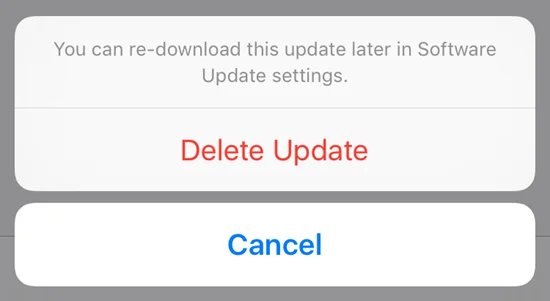
การถอดถาดซิมการ์ดบางครั้งสามารถช่วยแก้ปัญหา iOS 18 ที่ติดอยู่ในการตรวจสอบการอัพเดทได้ ซิมการ์ดที่วางไม่ถูกต้องอาจรบกวนกระบวนการอัพเดทและทำให้ iPad ติดอยู่ที่ปัญหาการตรวจสอบการอัพเดท iOS 18 วิธีการทำดังนี้:
ไปที่ Settings และเริ่มกระบวนการอัพเดท iPadOS 18

หากวิธีข้างต้นไม่ได้ผลในการแก้ปัญหา iPad ติดอยู่ที่หน้าจอการตรวจสอบการอัพเดท iOS 18 คุณสามารถลองใส่ iPad ของคุณเข้าสู่โหมด DFU เป็นวิธีการแก้ไขปัญหาขั้นสูงสำหรับปัญหา iOS บนอุปกรณ์ iPad/iPhone ซึ่งจะลบข้อมูลทั้งหมดในอุปกรณ์ รวมถึงระบบปฏิบัติการ และติดตั้งใหม่
ขั้นตอนในการใส่ iPad/iPhone เข้าสู่โหมด DFU:
เลือกตัวเลือก Restore ใน iTunes และทำตามคำแนะนำที่ปรากฏบนหน้าจอ

การอัพเดท iPad ของคุณเป็น iOS 18 ล่าสุดควรเป็นกระบวนการที่ราบรื่น ไม่ควรใช้เวลามากกว่า 3 ถึง 4 ขั้นตอนในการเริ่มกระบวนการอัพเดทซึ่งควรเสร็จสิ้นภายใน 1 ชั่วโมง ขึ้นอยู่กับความเร็วอินเทอร์เน็ต อย่างไรก็ตาม หากคุณพบความล่าช้า หมายความว่ามันติดอยู่และอาจไม่ก้าวหน้าอีกต่อไป คุณสามารถใช้วิธีข้างต้นเพื่อแก้ปัญหา iPad ติดอยู่ที่หน้าจอการตรวจสอบการอัพเดท iOS 18
วิธีที่มีประสิทธิภาพในการแก้ไข iPad ติดอยู่ที่การตรวจสอบการอัพเดท iOS 18 คือการใช้ Tenorshare ReiBoot ซึ่งเสนอวิธีการอัปเกรด/ดาวน์เกรดด้วยการคลิกเพียงครั้งเดียวและแก้ไขปัญหาเกี่ยวกับ iOS
เพิ่มเพื่อน LINE กับ Tenorshare
รับข่าวสาร อัปเดตโปรโมชั่น และสิทธิพิเศษก่อนใคร!

แล้วเขียนความคิดเห็นของคุณ
Leave a Comment
Create your review for Tenorshare articles
โดย Nakhon Pichaiwong
2025-12-29 / iOS 18
ให้คะแนนเลย!